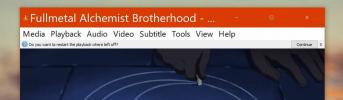Kā iegūt pārlūkprogrammā Windows 10 opciju “Atvērt komandu logu šeit”
PowerShell pēc noklusējuma tiek instalēts sistēmā Windows 10. Microsoft lēnām virza PowerShell uz centrālo pozīciju. Iespējams, ka PowerShell pilnībā aizstās komandu uzvedni. Vēl ir palicis nedaudz laika, pirms tas notiks, bet tas ir sācies. Pēc tam, kad Radītāju atjauninājums, Windows 10 enerģijas lietotāju izvēlnē komandu komandu uzvedne aizstāja ar programmu PowerShell. Ar to tika noņemta arī opcija “Atvērt komandu logu šeit”. Vecākajās Windows versijās un līdz pat Windows 10 jubilejas atjaunināšanai, ja turējāt taustiņu Shift un ar peles labo taustiņu noklikšķiniet uz mapes, kontekstā iegūstot opciju “Atvērt komandu logu šeit” izvēlne. Tas ir aizstāts ar PowerShell bet jūs to varat saņemt atpakaļ. Lūk, kā.
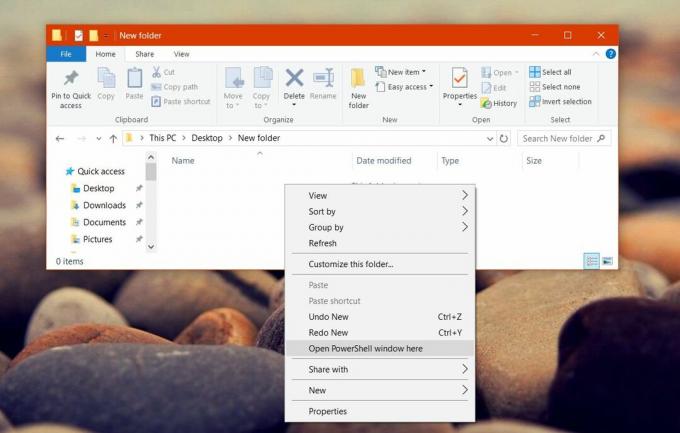
Šeit atveriet komandu logu
Lai Explorer konteksta izvēlnē atkal iegūtu opciju Atvērt komandu logu šeit, jums ir jāmaina Windows reģistrs. Lai mainītu reģistru, jums būs vajadzīgas administratīvās tiesības. Tas, visticamāk, neko neizjauks, tomēr jums tomēr vajadzētu dublēt Windows reģistru.
Atveriet Notepad un ielīmējiet failā šādus datus. Saglabājiet to ar paplašinājumu REG.
Windows reģistra redaktora versija 5.00 [HKEY_CLASSES_ROOT \ Directory \ shell \ cmdprompt] @ = "@ shell32.dll, -8506" "Paplašināts" = "" "NoWorkingDirectory" = "" [HKEY_CLASSES_ROOT \ Directory \ shell \ cmdprompt \ komanda] @ = "cmd.exe / s / k pushd \"% V \ "" [HKEY_CLASSES_ROOT \ direktorija \ fons \ apvalks \ cmdprompt] @ = "@ shell32.dll, -8506" "Paplašināts" = "" "NoWorkingDirectory" = "" [HKEY_CLASSES_ROOT \ Directory \ Background \ shell \ cmdprompt \ komanda] @ = "cmd.exe / s / k pushd \"% V \ "" [HKEY_CLASSES_ROOT \ Drive \ shell \ cmdprompt] @ = "@ shell32.dll, -8506" "Paplašināts" = "" "NoWorkingDirectory" = "" [HKEY_CLASSES_ROOT \ Drive \ shell \ cmdprompt \ komanda] @ = "cmd.exe / s / k pushd \"% V \ ""

Palaidiet šo failu. Ar peles labo pogu noklikšķiniet uz tā un konteksta izvēlnē atlasiet opciju Apvienot. Ja tiek prasīts, ievadiet savu administratora paroli.

Jūs redzēsit uznirstošus dažus brīdinājumus, taču tie nav nekas neparasts. Kad reģistra fails ir apvienots, turiet nospiestu taustiņu Shift un ar peles labo pogu noklikšķiniet uz jebkuras mapes.
Opcija Atvērt komandu logu šeit atkal būs kontekstizvēlnē. Šeit esošā opcija Atvērt PowerShell logu nav skarta. Varat izmantot vienu no tiem.

Pievienojiet komandu uzvedni Win + X izvēlnei
Izstrādātāju atjauninājums arī no Win + X izvēlnes noņēma komandu uzvedni. Atkal to nav neiespējami atgūt. Patiesībā to ir vieglāk iegūt, nekā šeit esošajā logā Atvērt komandu.
Ar peles labo pogu noklikšķiniet uz uzdevumjoslas un konteksta izvēlnē atlasiet uzdevumjoslas iestatījumus. Tiks atvērta lietotne Iestatījumi un tiksit atvērts personalizēšanai> uzdevumjoslai. Ritiniet uz leju un izslēdziet izvēlnes “Aizstāt komandu uzvedni ar Windows PowerShell, kad es ar peles labo pogu noklikšķiniet uz pogas Sākt vai nospiediet Windows taustiņu + X”. Izmaiņas tiek piemērotas uzreiz.
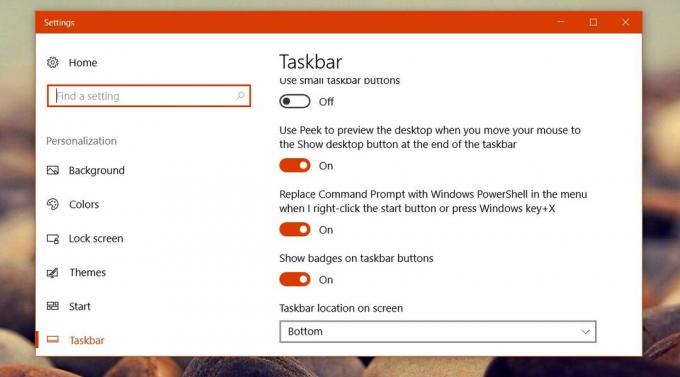
Šī ir tikai viena no nedaudzajām pieaugošajām sāpēm, kas nāk ar Windows 10 atjauninājumiem. Veidotāju atjauninājums ir arī noņemis iespēju mainīt sistēmas fontu dažādiem vienumiem, taču ir pieejama lietotne mainīt sistēmas fonta lielumu manuāli.
Meklēt
Jaunākās Publikācijas
Rokasgrāmata, izmantojot Windows 8 oficiālo Skype lietotni [Review]
Šis ir nozīmīgs gads Microsoft. Viņi paziņoja par jauno Office prod...
Kā plānot ekrānuzņēmumus operētājsistēmā Windows 10
Mūsdienās pamataprīks ir rīks, kas var uzņemt ekrānuzņēmumus. Windo...
Kā noteikt atskaņošanas atsākšanu VLC atskaņotājā pēc veidotāju atjaunināšanas
VLC atskaņotājam ir glīta, maza atsākšanas atskaņošanas funkcija. T...

![Rokasgrāmata, izmantojot Windows 8 oficiālo Skype lietotni [Review]](/f/03884fe52f7ab539c1d85d170feb8d9c.jpg?width=680&height=100)